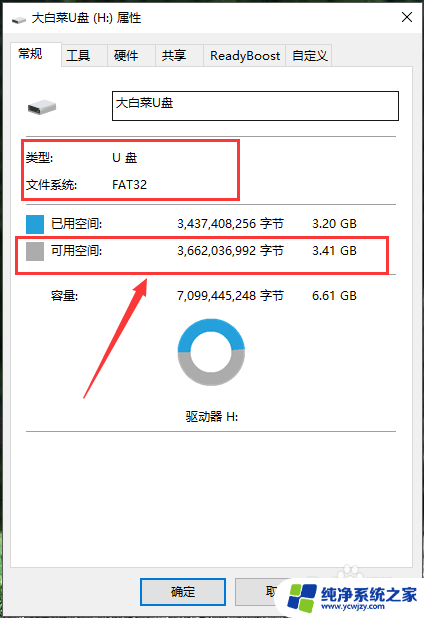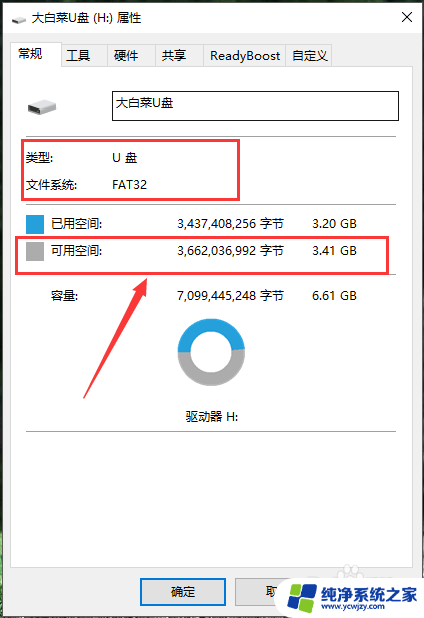怎样把电脑上的软件拷贝到u盘上
更新时间:2024-05-22 17:44:02作者:jiang
在日常工作和生活中,有时候我们需要将电脑上的软件拷贝到U盘上,以便在不同设备之间进行传输和备份,这样可以方便我们在任何时间和任何地点都能够使用这些软件,而不必依赖于特定的电脑。对于一些不太熟悉电脑操作的人来说,可能会觉得这个过程有些困难。下面我们就来看看如何将电脑上的软件拷贝到U盘上的方法。
具体步骤:
1.先将u盘插入电脑,鼠标右键单击需要拷贝的软件

2.选择属性,弹出窗口。在快捷方式栏中,点击打开文件所在的位置

3.在打开的文件夹中,右键单击该软件的安装包。选择复制
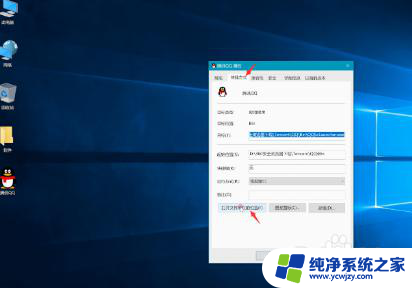
4.退出页面,然后在桌面上的可移动磁盘窗口上。打开磁盘

5.将刚刚复制好的安装包粘贴进去就可以了
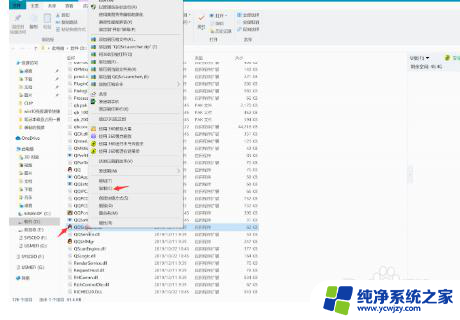
以上是如何将计算机上的软件复制到U盘的全部内容,如果有不清楚的用户,可以根据小编的方法进行操作,希望能够帮助到大家。